Kuidas ühendada kodukinosüsteem arvutiga?

Filmi vaatamise protsessi maksimaalseks sukeldumiseks ei saa te ilma funktsionaalse helisüsteemita hakkama. Kaasaegsed kodukinosüsteemid pakuvad suurepärast helikvaliteeti, sealhulgas eriefekte (plahvatused, tulistamine ja palju muud). Mõnikord ei piisa arvutis muusika, filmide ja telesaadete esitamisel sisseehitatud kõlaritest või ühendatud kõlaritest. Sel juhul on soovitatav kõlarisüsteemina kasutada kodukinosüsteemi.


Mida on vaja?
Kodukinosüsteemi arvutiga ühendamisel on kasutajal järgmised eelised.
- Paljude mängijate jaoks mängib heliriba suurt rolli. Ruumikas, vali ja selge heli loob erilise atmosfääri ja viib mängurõõmu uuele tasemele.
- Kui teler on rikkis, saab pilti kuvada arvutimonitoril. Suurepärane asendus kuni seadme parandamiseni või asendusseadme ostmiseni.
- Kui ühendate arvuti World Wide Webiga saate vaadata filme, multikaid, sarju ja muud videosisu, hinnates uut heli.
Teleri ja kodukino abil saate muuta oma arvuti mängukonsooliks.
Kuvage pilt plasmas, ühendage mängupult arvutiga ja mängige oma lemmikmänge suurel ekraanil. See on suurepärane ajaviide kogu perele. Kodukino seadmed võivad olenevalt tootjast, mudelist ja hinnasegmendist erineda. Selle seadmete ühendamise võimaluse puudusena võib märkida kinosüsteemi suurt suurust.



Ühendusvalikud
Kodukinosüsteemi ühendamiseks arvutiga on mitu võimalust, olenevalt konfiguratsioonist ja sellest, kuidas kasutaja kavatseb seadet kasutada.
- Esimesel juhul heli- ja pildiallikana kasutatakse sülearvutit või lauaarvutit. Sellega on ühendatud kõlarid ja teler.
- Teine variant on Arvuti on akustikaga sünkroonitud.
Vaatleme iga meetodit üksikasjalikumalt.



№1
Heli sisselülitamiseks läbi kino akustika on vaja võimendit. Enamikul juhtudel kasutatakse seda komplektiga kaasasoleva DVD-mängijana. Samuti saab selle elemendi paigaldada kolonni (spetsiaalne moodul või bassikõlar). Ühendusprotsess on järgmine.
- RCA-pistikutega varustatud DVD-mängija kasutamisel toimub sünkroonimine "tulpide" kaudu. Kuna arvutil on 3,5 mm pistikud, on adapter asendamatu.
- MiniJacki pistik (3,5 mm) tuleb asetada väljundisseasub helikaardil või arvuti emaplaadil.
- RCA-kaabel (tulbid) on ühendatud DVD-mängija või muu võimendi helipistikutega. Enamikul juhtudel nimetatakse neid mudelist olenevalt AUDIO IN või AUX IN. Akustika ühendatakse mängijaga vastavate pistikupesade kaudu.
- Nüüd peate konfigureerima videosignaali edastamise arvutist teleriekraanile. Eksperdid soovitavad ühendada HDMI kaudu.Seda tüüpi kaablit kasutades saab pildikvaliteeti võimalikult palju säilitada. Kui ühes või mõlemas seotud seadmes pole HDMI-porti saadaval, saate teha muid valikuid – VGA, DVI või DisplayPort.
- Kui arvuti ja teleri ekraani pordid ei ühti, peate kasutama adaptereid. Õige seadme leidmine on lihtne. Neid müüakse elektroonikapoodides laias valikus. Enne ostmist peate täpselt kindlaks määrama, milliseid adaptereid ja millises koguses on vaja.
- Sünkroonimine on lihtne. Ühelt poolt on kaabel ühendatud teleriga ja teisest küljest videokaardi või arvuti (sülearvuti) emaplaadi pistikuga. Kui seade on välja lülitatud, lülitage see sisse ja kontrollige signaali.






№2
Sel juhul on arvutiga ühendatud ainult akustika. Enamikul kaasaegsetel kodukinomudelitel on 5.1 helisüsteem. Selle arvutiga sünkroonimiseks peavad helikaardil olema vajalikud pistikud. Kasutajal võib olla vaja 4 adapterit vahemikus 3,5 mm kuni RCA. Järgmiseks peate nende kaablite abil ühendama arvuti või sülearvuti väljundid võimendi sisenditega. Töö korrektseks tegemiseks peate täpselt teadma iga pistiku tähendust. Kasutajate abistamiseks kasutavad tootjad eritähistusi:
- R (parem - mis inglise keeles tähendab "paremale") ja L (vasak - mis tõlkes tähendab "vasak"). Need pistikud vastavad arvuti väljundile ja on tavaliselt rohelised.
- FR (parem eesmine – parem eesmine) ja FL (eesmine vasak – eesmine vasak) – ühendus musta pistikupessa nimega Rear.
- Portid SR (Side Right – parem külg) ja SL (Side Left – Vasak külg) – ühendus halli küljepordiga.
- Subwoofer ja ka keskkõlar on ühendatud oranži pordiga. Selle kõrval võivad olla järgmised tähised: SUB, C (CEN), S. W, C. E.
Kui teie helikaardi mudelil puuduvad mõned pordid, saate ühendada 5.1 kõlarisüsteemi, kuid sel juhul jäävad mõned kõlarid jõude. Ülalkirjeldatud pistikute värvid ei pruugi ühtida. Sel juhul peate hoolikalt uurima helikaardi kasutusjuhendit. Sellest leiate teavet pistikute otstarbe kohta.
Pärast akustika ühendamist arvutiga lülitage helifail sisse ja kontrollige heli.


Kuidas seadistada?
Pärast sünkroonimise lõpetamist peate seadme õigeks tööks tegema lihtsa seadistuse. Arvuti tööparameetrites peaksite määrama taasesituseks uued seadmed, valides vana stereosüsteemi asemel 5.1 konfiguratsiooniga akustika. Heliseadmete seadistamiseks kasutatakse reeglina Realteki haldurit.
Võite kasutada ka muid programme. Mõnel juhul saab konfiguratsiooni teha Windowsi operatsioonisüsteemi tööriistade kaudu.
Paremas alanurgas asuval tegumiribal on kõlari ikoon. Paremklõpsake sellel ja avanevas menüüs leidke taasesitusseadmete eest vastutav üksus. Avage aken ja valige esimesel vahekaardil seadmete loendist see, mida soovite kasutada. Paremklõpsates kõlarisüsteemi nimel, näete, et arvuti palub teil seadmed sisse / välja lülitada, samuti seadistusi teha. Seadistusmenüüs saab kasutaja kontrollida heli taasesitust läbi uute kõlarite ja subwooferi.
Pärast toimingu lõpetamist peate klõpsama nuppu "OK" ja seejärel "Rakenda". Kui kõik on õigesti tehtud, edastatakse helisignaal läbi kodukino. Helikvaliteedi reguleerimiseks saate kasutada ekvalaiserit. Kõlarite paigutus mõjutab ka heli. Proovige mõnda neist teisaldada või laiendada.
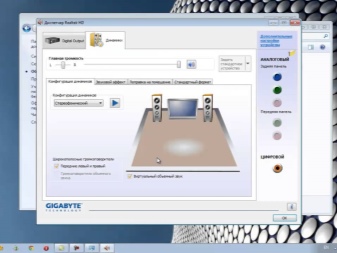

Vajadus autojuhi järele
Helikaardi töötamiseks on arvutisse installitud spetsiaalne programm, mida nimetatakse draiveriks. Selle abil mõistab naer kasutaja käsklusi ja tunneb ära ühendatud seadmed. Kui uue muusikaseadme ühendamisel signaal kõlaritest ei tule, võib probleemi põhjuseks olla aegunud draiver või see puudub.
Pärast operatsioonisüsteemi uuesti installimist tuleb draiver uuesti installida. Helikaarti ostes peab kaasas olema ketas koos programmiga või näitavad tootjad lingi, kust seda alla laadida. Draiverit tuleb perioodiliselt värskendada. Kui tarkvara pole pikka aega värskendatud, on soovitatav see täielikult eemaldada ja uuesti installida. Iga helikaardi versioon kasutab oma draiveri versiooni.
Järgmisest videost saate teada, kuidas kodukinosüsteemi arvutiga ühendada.












Arvutite ja telerite jaoks on DC 5.1 / 7.1. Arvuti puhul saab heli väljastada analoogse 3,5 mm minipistiku väljundi või digitaalse SPDIF-väljundi kaudu. Samuti saate SPDIF-i digitaalset heli väljastada sisemise eARC-juhtme kaudu HDVI-pistiku kaudu. Teleri puhul edastatakse SPDIF-i digitaalheli ainult sisemise eARC-juhtme kaudu.
Kommentaari saatmine õnnestus.